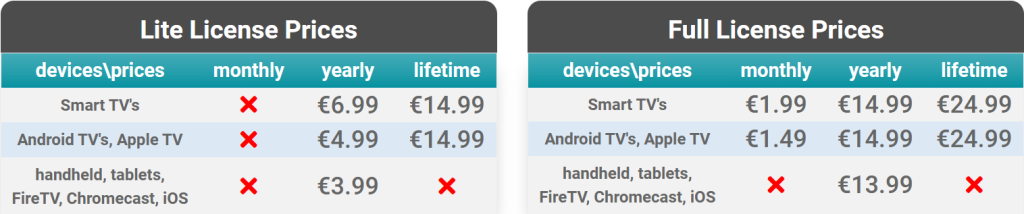SMART STB : GUIDE D’ACTIVATION ET DE CONFIGURATION (MISE À JOUR)
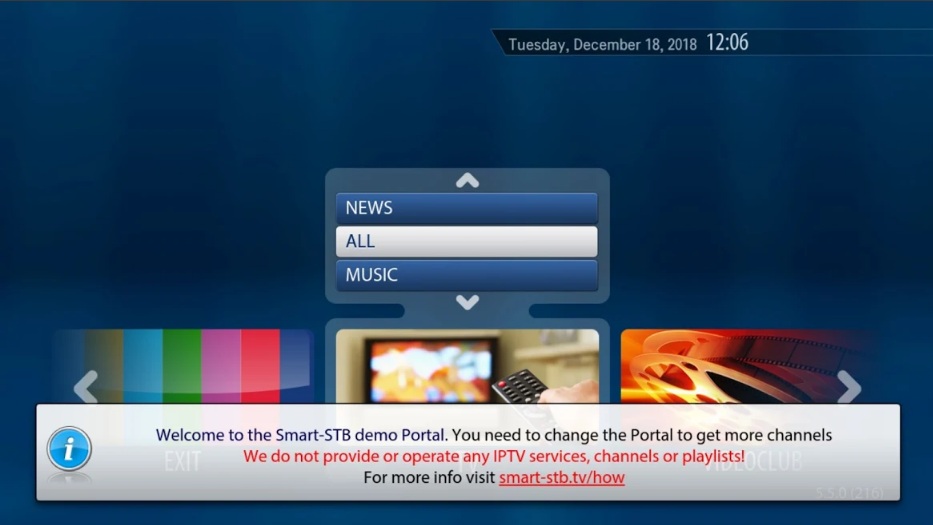
Smart STB est une des premières et meilleures applications qui peut être installée sur les Smart TV Samsung, LG, … . Elle vous permet d’accéder aux services IPTV a l’aide d’un lien Portal, tout comme les boîtiers MAG, avec toutes les caractéristiques que l’on peut attendre par les boîtiers MAG et du Portal.
Caractéristiques de l’application Smart STB
- Plateforme basée sur le MAG 250.
- Liste catégorisée des chaines en direct.
- Liste catégorisée des vidéos à la demande.
- Soutien au guide électronique des programmes (EPG).
- Icônes des programmes (Picons).
- Mise en mémoire tampon rapide des canaux.
Activation de la période d’essai pour Smart STB
Smart STB comme d’autres applications IPTV sur Smart TV, elle offert une période d’essai de 7 jours qui commence automatiquement la première fois que vous l’installez et lancez sur votre téléviseur.
Vous pouvez obtenir une nouvelle période d’essai de 7 jours en inscrivant sur son site et c’est avec le même compte que vous allez optez pour une licence payante afin de continuiez à l’utilisée après la fin de la période d’essai.
Comment ajouter un lien de portal sur Smart STB ?
Après la dernière mise à jours, l’ajout du lien de portal sur Smart STB et faire fonctionne votre abonnement IPTV est devenu plus simple qu’avant et voici les étapes à suivre :
Étape 1 : Après installé l’application sur votre téléviseur, lancez là ou relancer pour avoir le code à 10 chiffres affiché sur votre écran principle sous le QR code comme sur l’image suivante :
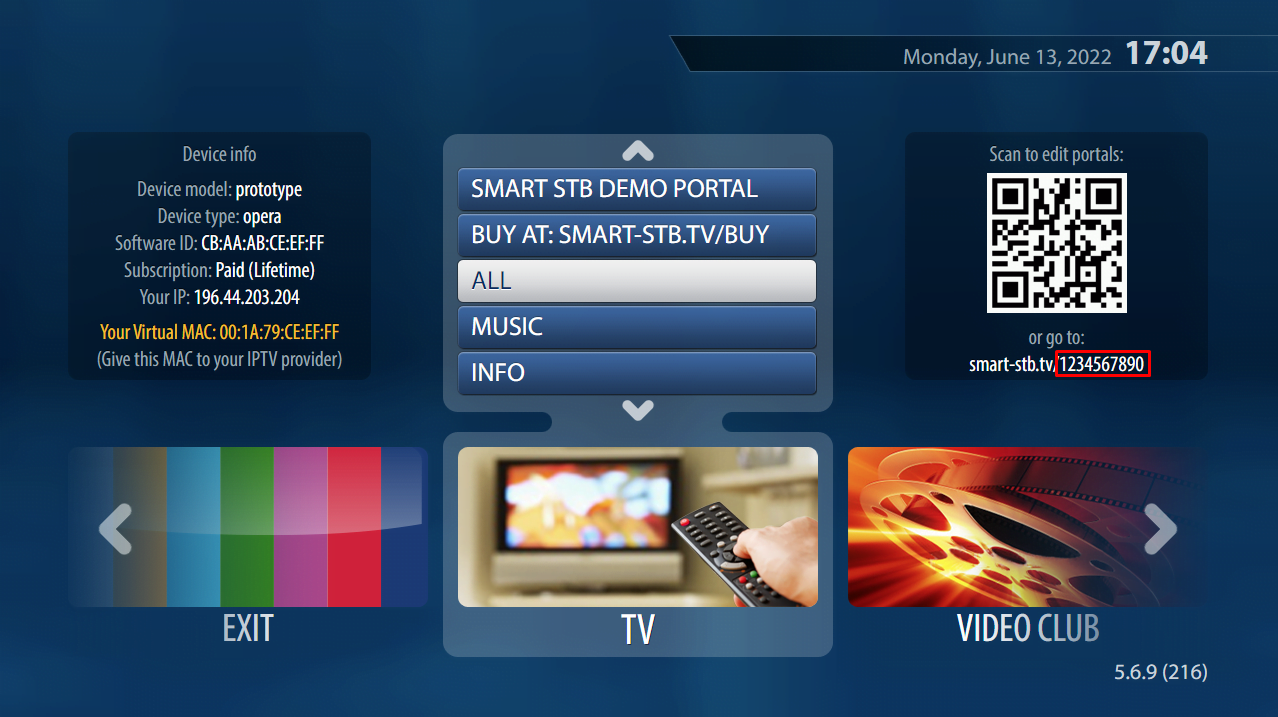
Étape 2 : La, soit vous scannez le QR code pour allez directement sur le lien affiché au dessous (smart-stb.tv/xxxxxxx) ou sur un navigateur, tapez le lien complet avec les 10 chiffres.
Notez que vous pouvez aussi allez sur ce lien et entrer juste les 10 chiffres : https://www.smart-stb.net/edit/
Étape 3 : Sur la page qui s’ouvre, vous avez des champs à remplir. Dans le champs « Portal 1 name » donner un nom et sur « Portal 1 URL » mettez le lien du portal envoyé et enregistrer.
Étape 4 : Après un enregistrement réussi, revenez sur votre téléviseur et relancez l’application. Si tout est correctement réglé, vous devriez voir la barre de chargement et elle doit chargée la liste et vous devez avoir les bouquets des chaines sur la partie TV.
Et voila, c’est simple et rapide en quelques étapes vous pouvez faire fonctionné votre abonnement et profitez du service.
Important : Lors de votre commande, vous devez nous communiquez votre adresse mac virtuelle (Virtual MAC adress : 00:1A:79: …) afin d’autoriser l’accès à notre Portal et votre application peut chargée la liste.
Prix des licences Smart STB
Pour activer l’application Smart STB avec une licence payante après les 7 jours d’essai gratuit, elle propose deux types des licences, Lite ou Full.
Les licences peuvent être mensuelles (payées chaque mois), annuelles (payées chaque année) ou à vie (payées une seule fois).
Voici le tableau des prix affichés sur son site :
Pour en savoir plus sur les caractéristiques de chaque type de licence, nous vous invitons à visitez la page suivante : https://www.smart-stb.net/prices/
Quelques questions repenses sur Smart STB
J’ai changé de télé est ce que je dois tout refaire et acheter encore une licence ?
Avec l’application Smart STB, il est bien possible de transférer la licence achetée sur la nouvelle télé avec la configuration de votre abonnement mais vous devez avoir la licence FULL.
La première chose à faire est d’installer Smart STB sur la nouvelle télé pour avoir son Software ID et d’allez sur votre espace client pour avoir l’option du transfère (License transfer) et là vous aurez besoin du Software ID sur la nouvelle application pour compléter la procédure.
Une fois terminé, relancer l’application et vérifier si vous avez toujours la même adresse mac virtuelle (00:1A:79: …) que sur la première qui est donnée a votre fournisseur. Si ce n’est pas pas le cas, elle ne va pas chargée la liste et vous devez revenir vers votre fournisseur pour lui demander de changer l’adresse avec la nouvelle.